Sa magkakaibang at kapana-panabik na mundong ito, ang pagbuo ng dual-boot PC na may Ubuntu 18.04 at Windows ay isang madali at kapana-panabik na pakikipagsapalaran.Ang prosesong ito ay hindi lamang nagpapahintulot sa iyo na ma-access ang walang katapusang potensyal ng parehong mga operating system, ngunit nagbibigay-daan din sa iyong malayang gumalaw sa digital na mundo.
Ang Ubuntu 18.04, na tinatawag ding Bionic Beaver, ay gumawa ng malalaking pagbabago sa desktop environment.
Ngayon, gusto mo bang malaman kung paano i-install ang Ubuntu kasama ng Windows 10 at mas mababa?Sama-sama tayong sumabak sa kapana-panabik na hakbang na ito!
Paano mag-install ng Windows Ubuntu dual system?
Ang mga gumagamit ng Windows 10, 8.1, 8, at 7 ay maaaring mag-download at gumamit ng Ubuntu 18.04 kasama ang paunang naka-install na Windows operating system nito.
Hakbang 1: I-back up ang iyong Windows
Bago i-install ang Ubuntu 18.04, mahalagang i-back up ang iyong mga file sa Windows.Kung ang proseso ng pag-install ay magulo sa gitna, maaari mong gamitin ang backup upang ibalik ang mga nawalang file.
Hakbang 2: Lumikha ng espasyo sa hard drive para i-install ang Ubuntu
Pagkatapos i-back up ang iyong device, kailangan mong lumikha ng 25GB na espasyo sa iyong Windows device para sa pag-install ng Ubuntu.
ayon kay'Windows'Susi kasama'R' key upang buksan ang run prompt.uri diskmgmt.msc Pagkatapos ay pindutin ang enter.
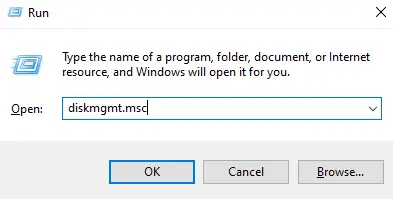
Ang Disk Management para sa device ay lalabas sa screen.Mag-right click sa partition na gusto mong paliitin para sa pag-install ng Ubuntu.pumili Pag-urong.
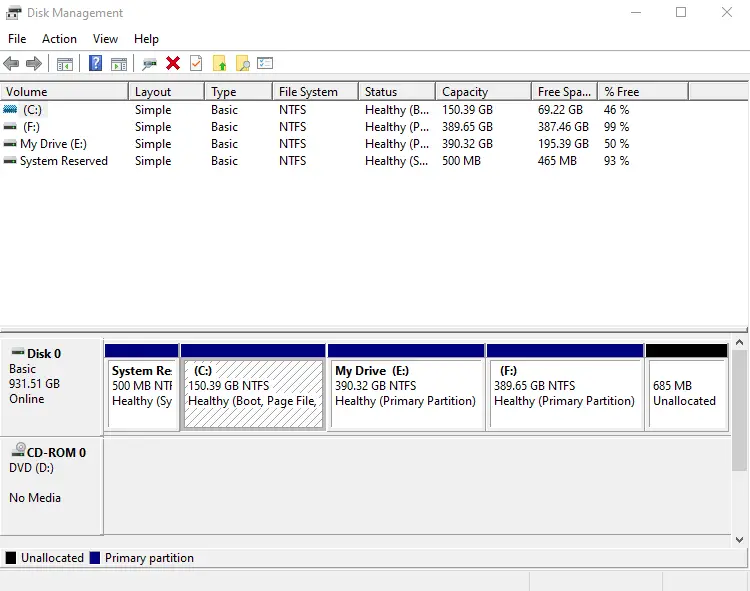
Ngayon, ipasok ang volume sa MB at piliin 收縮Tulad ng sinabi namin dati, kailangan mo ng 25GB ng ubuntu space.Samakatuwid, ipasok ang 25000.
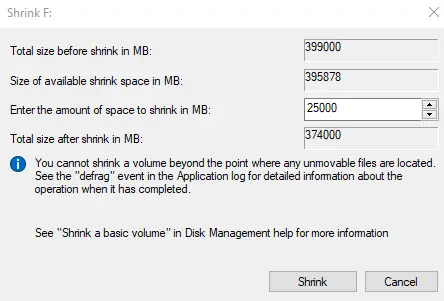
Pagkatapos ng ilang minuto, isang bagong partition na may sukat sa itaas ang gagawin sa iyong Windows device.
Hakbang 3: Gumawa ng bootable USB o DVD
Magbukas ng web browser at I-download ang ISO file para sa Ubuntu 18.04.
Pagkatapos i-download ang iso file, i-boot ang iyong USB device sa tulong ng Universal USB Installer o Rufus.
- Simulan ang generic na USB installer
- Mula sa unang drop-down na menu, pumili Ubuntu.
- Mag-click sa mag-browse at piliin ang iso file na iyong na-download.
- paganahin ipakita ang lahat ng mga drive at piliin ang iyong USB drive.
- tapikin lumikha.
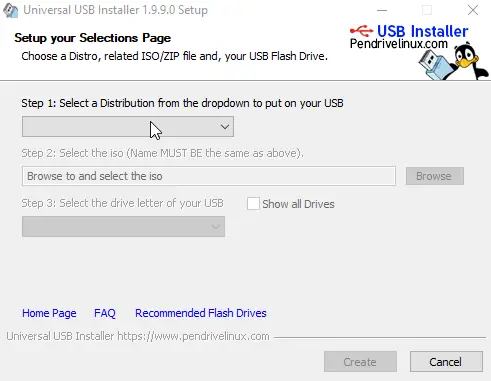
Para gumawa ng bootable DVD,
- Maglagay ng walang laman na DVD sa iyong device.
- I-right-click ang na-download na file.
- pumili ka magsunog ng imahe ng disc.
Ikaapat na Hakbang: I-install ang Ubuntu 10 sa Windows 8.1/8/7/18.04
Pagkatapos gumawa ng bootable USB o DVD, ipasok ito sa isang Windows computer at i-restart ang device.Habang nagre-restart, pindutin ang bootable key (F2 o F12 o F10 o Esc) upang makapasok sa BIOS setup screen.Ngayon, hanapin ang tab na Boot Order at baguhin ito sa Boot DVD o USB Drive.
Kapag na-boot mula sa live na USB o DVD, magkakaroon ka ng opsyon na subukan o i-install ang Ubuntu operating system.nabigasyon i-install ang ubuntu Pagkatapos ay pindutin ang enter.
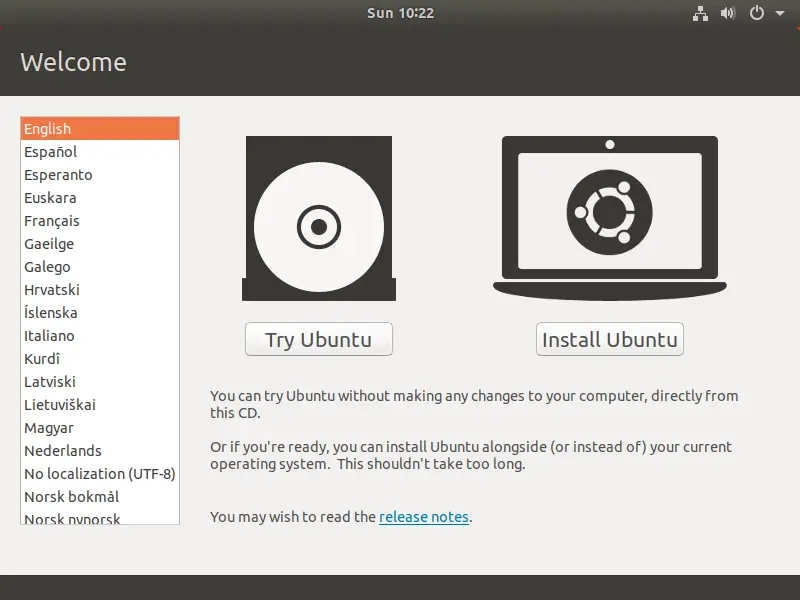
Pumili ng wika para sa layout ng iyong keyboard at pindutin magpatuloy.
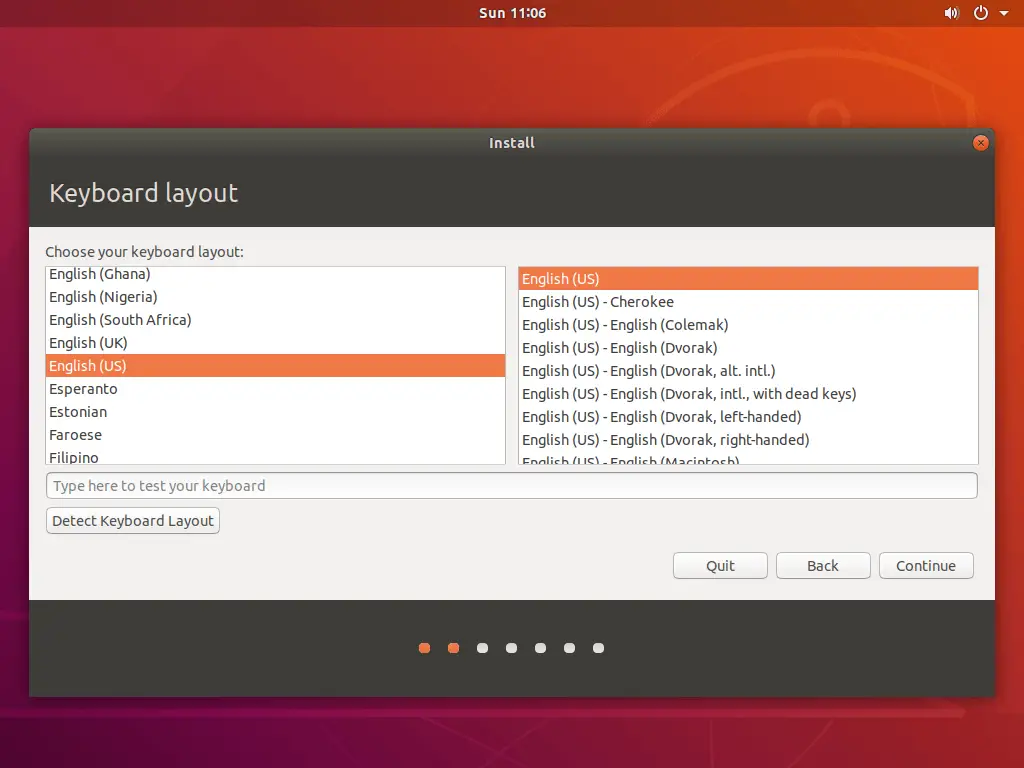
Piliin ang uri ng application na gusto mong i-install, at pindutin ang magpatuloy pindutan.
- pumili ka normal na pag-install Nalalapat lamang sa default na software.
- pumili ka minimal na pag-install Tanging isang web browser at ilang pangunahing software ang naka-install.
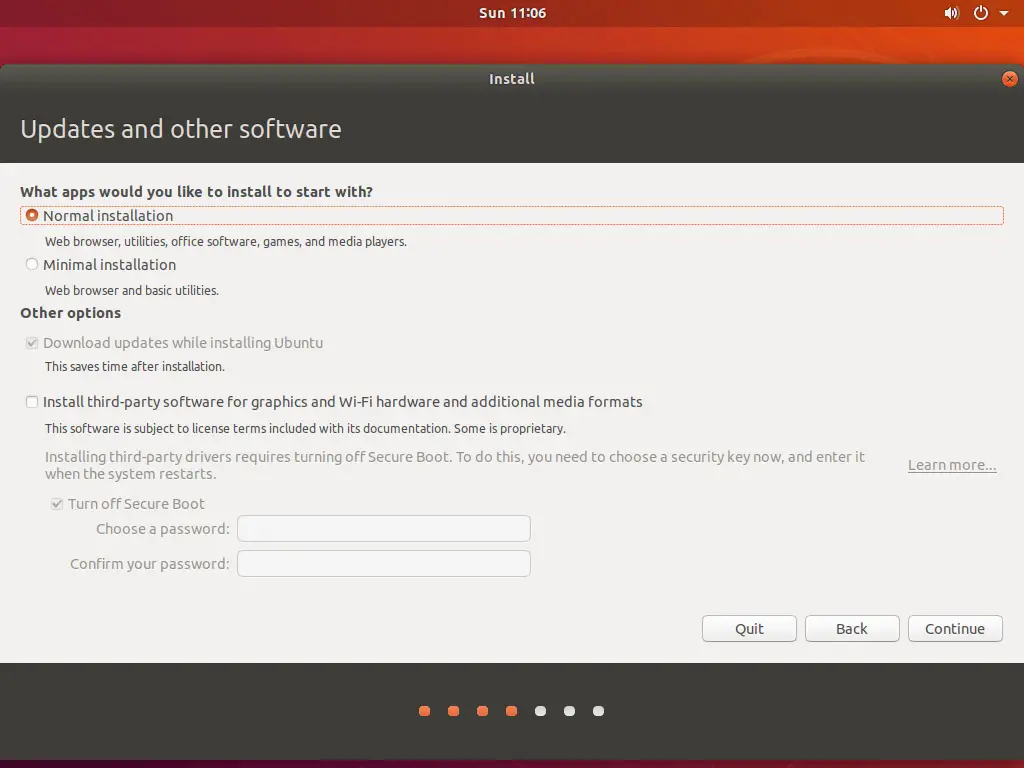
pumili ka I-install ang Ubuntu sa tabi ng Windows 10 (mag-iiba ang numero sa ibang mga bersyon ng Windows OS), at pagkatapos ay pindutin ang i-install ngayon pindutan.
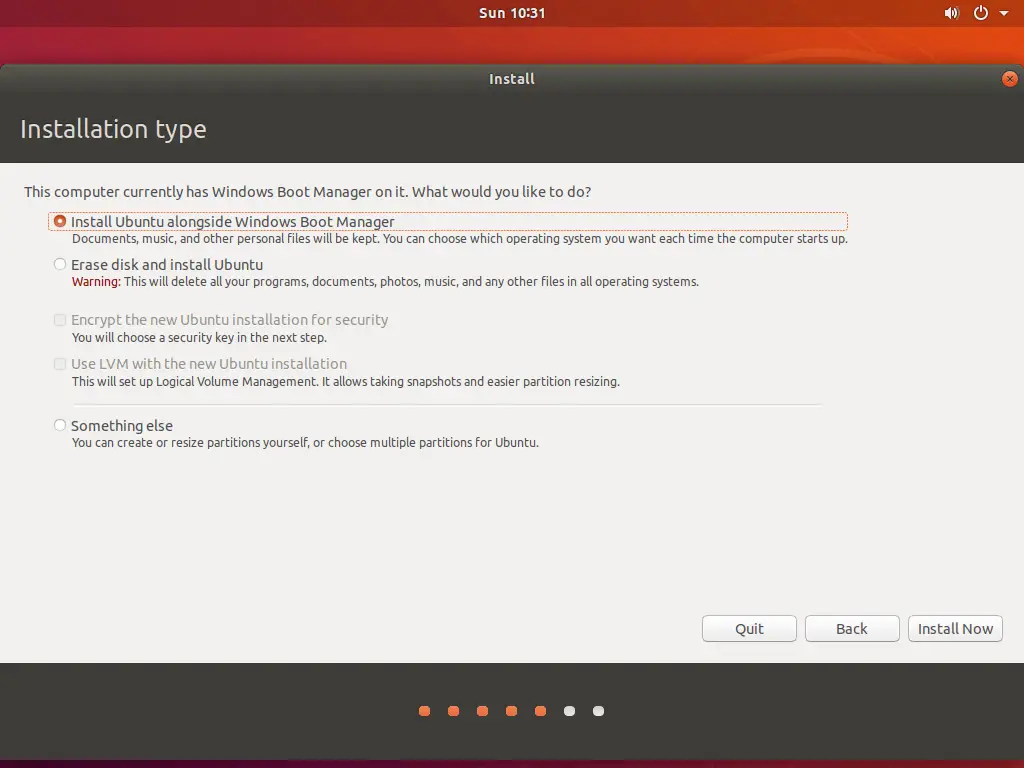
Ngayon, isang popup window na naglilista ng mga pagbabago sa partisyon ay lilitaw sa screen.pumili magpatuloy Magpatuloy.Kung pinili mo Iba pa Ang menu sa mga hakbang sa itaas ay nangangailangan ng manu-manong paghahati ng mga partisyon.
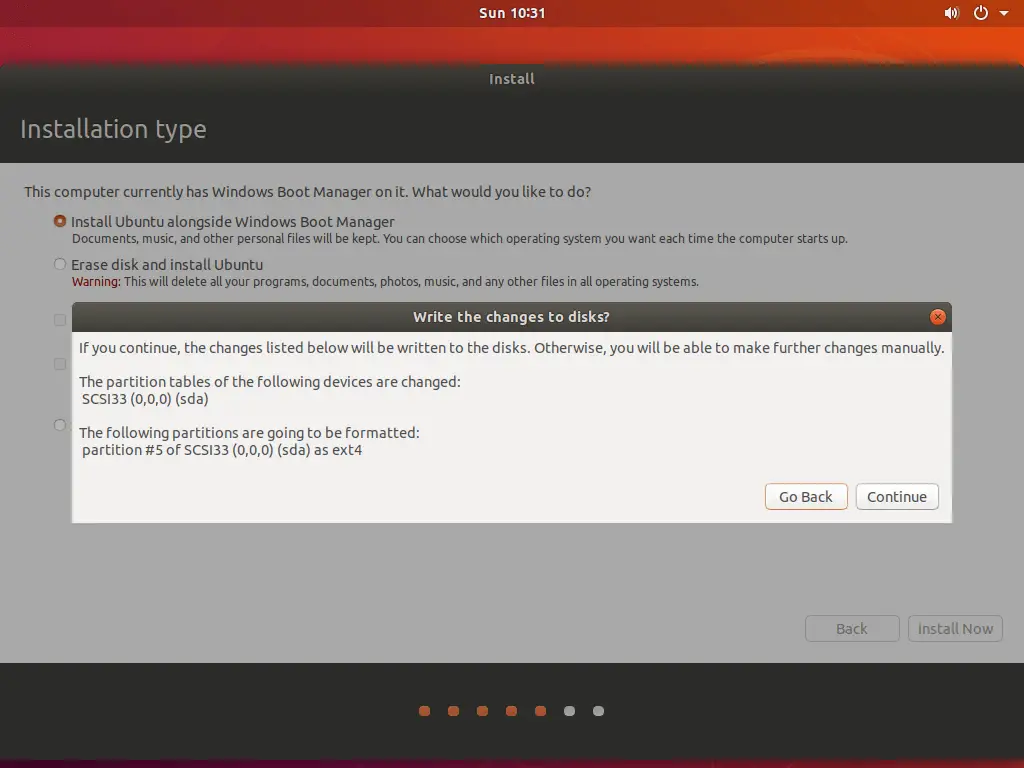
Pagkatapos ng dive zone, gamitin ang on-screen na mapa upang piliin ang iyong kasalukuyang lokasyon.
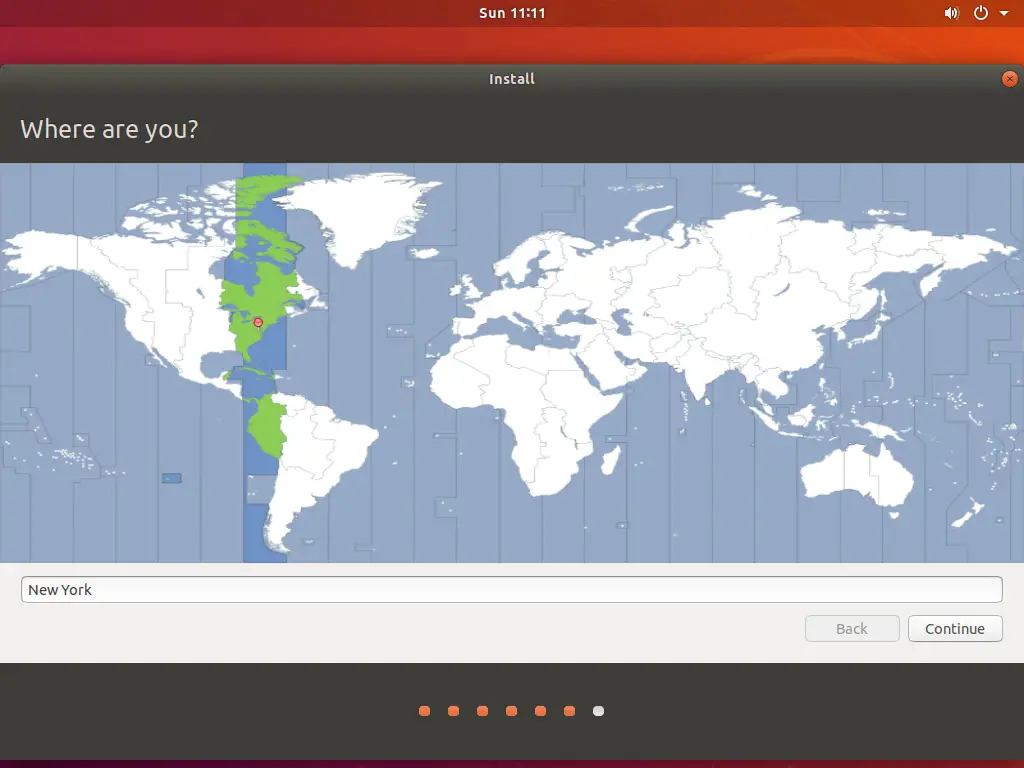
Lumikha ng isang desktop profile sa pamamagitan ng paglalagay ng mga detalye tulad ng Pangalan, Pangalan ng Computer, Username, at Password.Pagkatapos ipasok ang mga detalyeng ito, piliin kung awtomatikong mag-log in o gamit ang isang password.Sa wakas, pindutin magpatuloy.
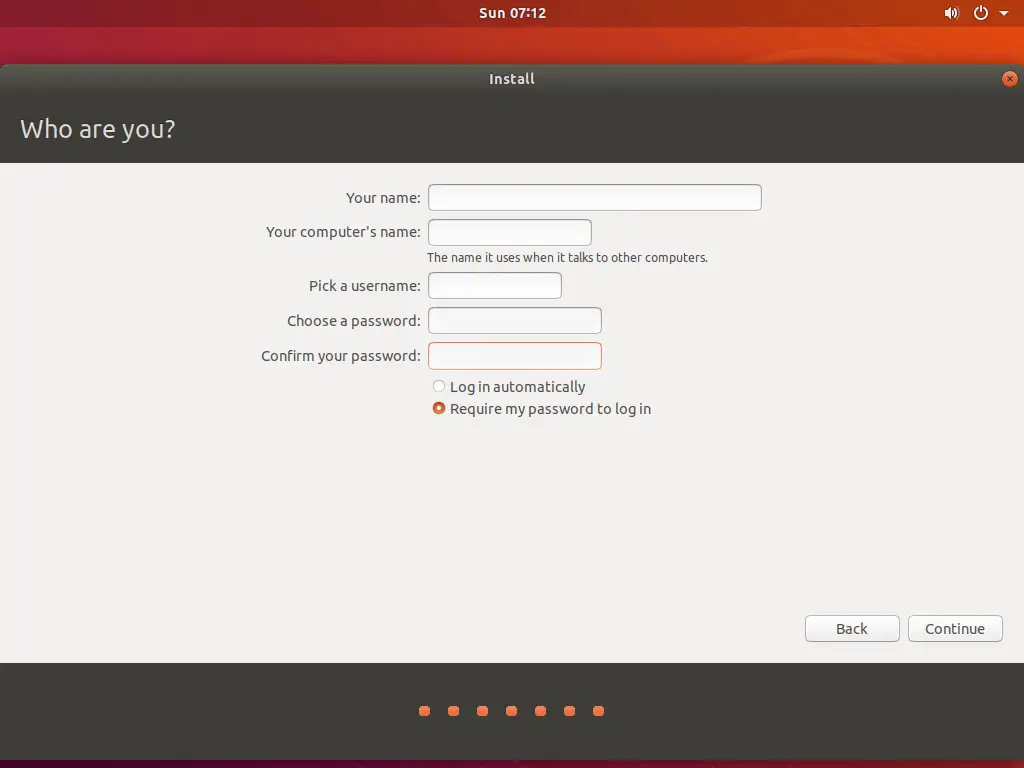
Ang Ubuntu operating system ay mai-install sa iyong PC.Ang proseso ay magtatagal upang makumpleto.
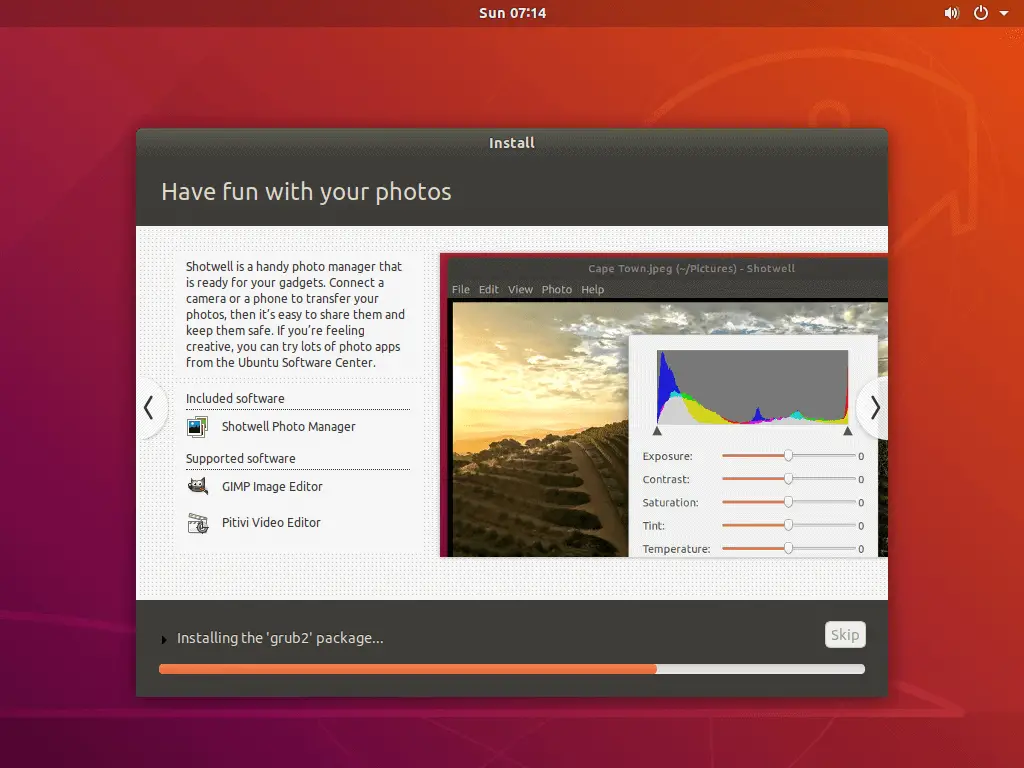
Hakbang 5: I-restart ang iyong computer
Pagkatapos ng pag-install, piliin i-reboot ngayon I-restart ang computer.Alisin ang DVD o USB device na ipinasok mo sa device.
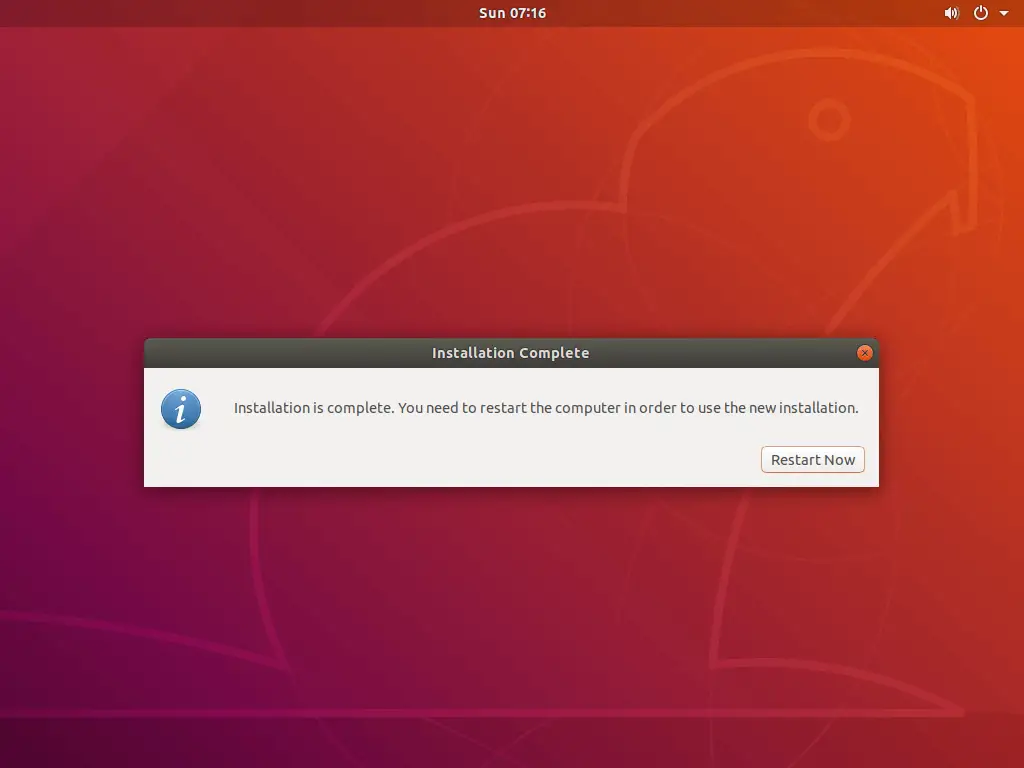
Ang isang menu na may mga opsyon para sa Windows at Ubuntu ay lilitaw sa screen.Piliin muna ang Windows at tiyaking ligtas ang lahat ng file.I-reboot muli ang iyong device at piliin ang Ubuntu para patakbuhin ang operating system ng Ubuntu.
huling mga kaisipan
Ang pag-master kung paano gamitin ang Windows 10/8.1/8/7 at mga operating system ng Ubuntu Linux upang bumuo ng dual-boot system ang iyong magiging compulsory course.Sinusuportahan na ng pinakabagong bersyon ng Ubuntu ang NTFS file system, na ginagawang posible na madaling ma-access ang mga partisyon ng Windows sa Ubuntu 18.04.
Ito ay nagtatapos sa aming gabay sa dual-booting ng Windows 10 at iba pang mga lasa sa Ubuntu.Umaasa kami na ang gabay na ito ay madaling maunawaan para sa iyo.Mangyaring ibahagi ang iyong mga katanungan at puna sa lugar ng komento, inaasahan naming makipag-ugnayan sa iyo.





